Điện thoại càng thông minh thì những phiền toái đi kèm càng phức tạp. Hầu hết các dòng smartphone hiện nay đều được trang bị tính năng khóa màn hình.
Trên các siêu phẩm cao cấp như samsung galaxy s6 cũ và lg g4 cũ , chúng ta hoàn toàn có thể có nhiều thủ thuật tạo màn hình khóa . Nhưng đôi khi, bạn vô tình quên mất mật khẩu màn hình khóa của mình? Dưới đây sẽ là một số cách hướng dẫn bạn cách mở khóa màn hình khi bạn không may quên mật khẩu màn hình điện thoại LG G4 .
[external_link_head]

Cách 1 : Mở khóa màn hình LG G4 khi quên mật khẩu
Thực hiện các bước sau để mở khóa màn hình khi quên mật khẩu :
Bước 1: Bấm tổ hợp phím nguồn và phím giảm âm lượng để truy cập vào chế độ “Recovery Mode”.
Bước 2: Tiếp theo, bạn vào mục “Wipe data / Factory”.

Vào Recovery Mode rồi chọn Wipe data / Factory để mở màn hình LG G4
[external_link offset=1]
Bước 3: Sau đó, bạn di chuyển xuống mục Yes – Delete all user data -> Nhấn nút Power trên LG G4.
Bước 4: Chờ để hệ thống thực hiện lệnh (thường thì sẽ mất khá lâu)-> Chọn Reboot system now để máy tự khởi động lại điện thoại mà không cần mật khẩu.
Cách 2: Mở màn hình LG G4 khi quên mật khẩu nhờ internet
Là một người đàn anh của LG G3 cũ nên chiếc LG G4 chắc chắn sẽ được trang bị tính năng hơn hẳn đàn em của mình, và chắc chắc có kết nối internet . Bởi sẽ thực hiện ơn giản để bạn có thể lấy lại được mật khẩu màn hình LG G4.
Bước 1: Từ màn hình khóa của điện thoại LG G4, chọn Forgot Password.
Bước 2: Sau đó, bạn hãy chọn Answer question để thực hiện trả lời câu hỏi bảo mật. Hoặc chọn mục Enter Google account details để đăng nhập vào tài khoản Google của chính bạn.
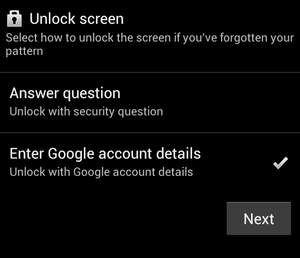
Hai lựa chọn đều có thể giúp bạn mở được khóa màn hình LG G4 khi quên mật khẩu
Bước 3: Nếu chọn Answer question bạn hãy trả lời câu hỏi. Còn nếu chọn Enter Google account details thì bạn hãy gõ tên truy cập tài khoản Google của bạn và mật khẩu tương ứng -> tiếp tục nhấn Sign in.
Bước 4: Sau các thao tác này bạn sẽ được cấp tùy chọn để thiết lập lại mật khẩu khóa màn hình cho chiếc LG G4.
Cách 3: Mở màn hình LG G4 khi quên mật khẩu nhờ máy tính
Cách làm này khá phức tạp đối với các bạn không thông thuộc các lệnh của máy tính . Cách làm như sau :
Bước 1: Tải và cài đặt ứng dụng Android SDK và Android USB Driver về máy tính .
[external_link offset=2]
Bước 2: Dùng dây cáp kết nối điện thoại LG G4 với máy tính.
Bước 3: Sau đó, bạn chọn mở mục Command Promt và gõ các lệnh “cd”, “cd android-sdkplatform-tools”, “adb devices” trên máy tính.
Lưu ý: sau mỗi dòng lệnh, bạn nhớ gõ phím Enter .
Bước 4: Bạn sẽ nhận được một con số ngẫu nhiên và bảng chữ cái, thể hiện bạn đã kết nối LG G4 thành công.
Bước 5: Tiếp theo, bạn nhập các lệnh “adb shell” // “cd /data/data/com.android.providers.settings/databases” // “sqlite3 settings.db” // “update system set value=0 where name=’lock_pattern_autolock’;” // “update secure set value=0 where name=’lock_pattern_autolock’;” // “update system set value=0 where name=’lockscreen.lockedoutpermanently’;” // “update secure set value=0 where name=’lockscreen.lockedoutpermanently’;” // “.quit”.

Nhập các lệnh để phá khóa màn hình LG G4 khi quên mật khẩu
Bước 6: Hoàn tất bước trên và khởi động lại điện thoại LG G4 và xuất hiện một màn hình khóa mới.
Bước 7: Nhập mật khẩu màn hình mới cho chiếc LG G4 của bạn .
Bạn có thể chọn cho mình các bước làm phù hợp nhất khi quên mật khẩu màn hình khóa LG G4. Chúc bạn thành công ! [external_footer]









